BIOS-ul sistemului dvs. se actualizează foarte rar. Asta nu înseamnă că nu se va actualiza niciodată, dar actualizările nu sunt ca actualizările sistemului de operare. Ei vin doar ca și când este nevoie. De exemplu, producătorul de sistem ar putea elibera o actualizare a BIOS-ului pentru a rula mai recent cea mai recentă versiune a Windows 10 sau pentru a adăuga suport pentru unele funcții. În alte cazuri, ar putea exista o actualizare a BIOS pentru a remedia problemele existente. Totuși, o actualizare a BIOS este rară, dar nu a fost auzită. Dacă sistemul dvs. este deosebit de vechi, este posibil să existe o actualizare pentru BIOS-ul dvs. disponibil pentru a-și prelungi viața încă câțiva ani. Pentru a vă actualiza BIOS-ul, trebuie să găsiți versiunea BIOS.
Puteți actualiza BIOS-ul dvs. din DOS sau Windows. Este de la sine înțeles că actualizarea de la Windows este opțiunea mai ușoară. Mai întâi, găsiți versiunea BIOS și apoi verificați dacă este disponibilă o actualizare.
Găsiți versiunea BIOS
Vom detalia cum puteți face acest lucruWindows 10. Aceeași metodă va funcționa și în versiunile mai vechi de Windows. Deschideți caseta de rulare apăsând tasta Win + R și introduceți următoarele în ea. Atingeți Enter.
msinfo32

Aceasta va deschide fereastra System Information. Parcurgeți Rezumatul sistemului și găsiți versiunea / Data date BIOS. Aici puteți găsi producătorul care va lansa o actualizare pentru BIOS-ul dvs. Este la fel ca producătorul sistemului, cu excepția cazului în care ați creat un computer personalizat. Lângă numele producătorului, veți vedea numărul versiunii BIOS. Notează acest lucru undeva. De asemenea, verificați dacă BIOS-ul dvs. a fost actualizat recent de la data de lângă această intrare. Dacă actualizarea este recentă, este posibil să executați în orice mod cea mai recentă versiune.
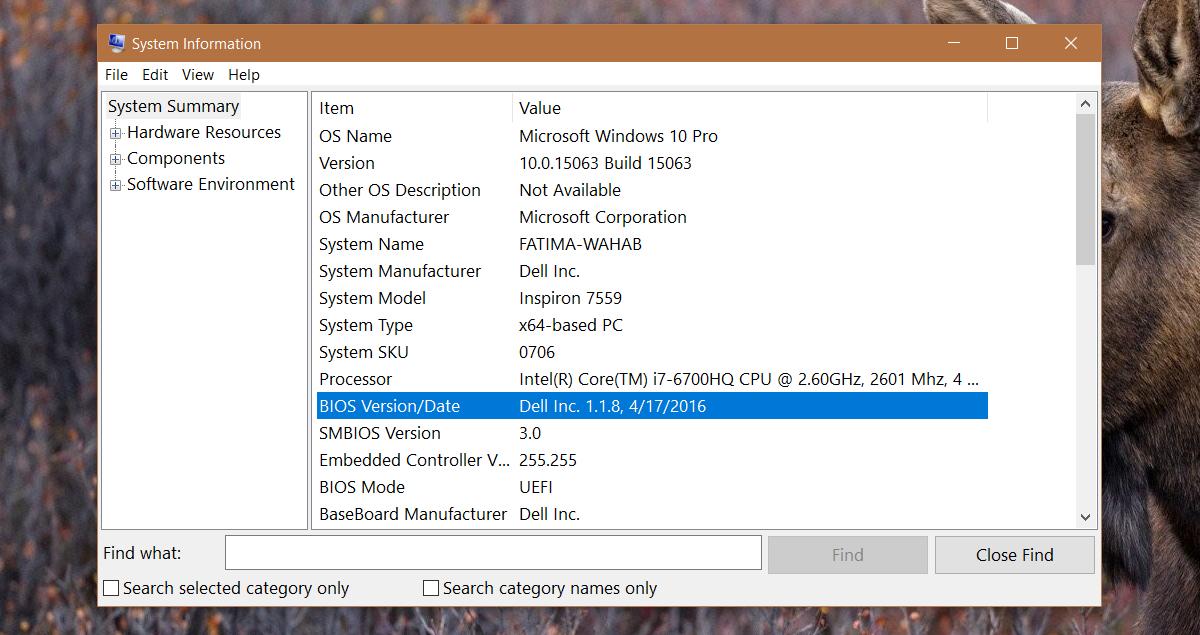
Verificați actualizarea BIOS
Nu există o modalitate sigură de foc pentru a determina dacă un BIOSactualizarea este disponibilă. Cea mai bună metodă este de a căuta pe site-ul producătorului. De exemplu, dacă aveți un computer HP sau un laptop Dell, accesați site-urile respective. Introduceți numărul exact de model pentru sistemul dvs. Nu ghici asta. Nu vă gândiți să folosiți același număr de model ca și un alt laptop din aceeași serie. Obține acest drept.
Site-ul producătorului vă va prezenta cele mai recenteversiunea BIOS disponibilă și când a fost lansată. Va trebui să căutați în jur. Producătorii de laptopuri nu au cele mai bune funcții de căutare pe site-urile lor web. Când am verificat pentru prima dată cea mai recentă versiune a BIOS-ului meu, mi-a arătat una din 2015. A fost nevoie de ceva mai mult de Googling să găsesc că de fapt am cea mai recentă versiune. Desigur, ceea ce înseamnă acest lucru este că puteți, de asemenea, să vă actualizați versiunea BIOS dacă alegeți acest lucru.
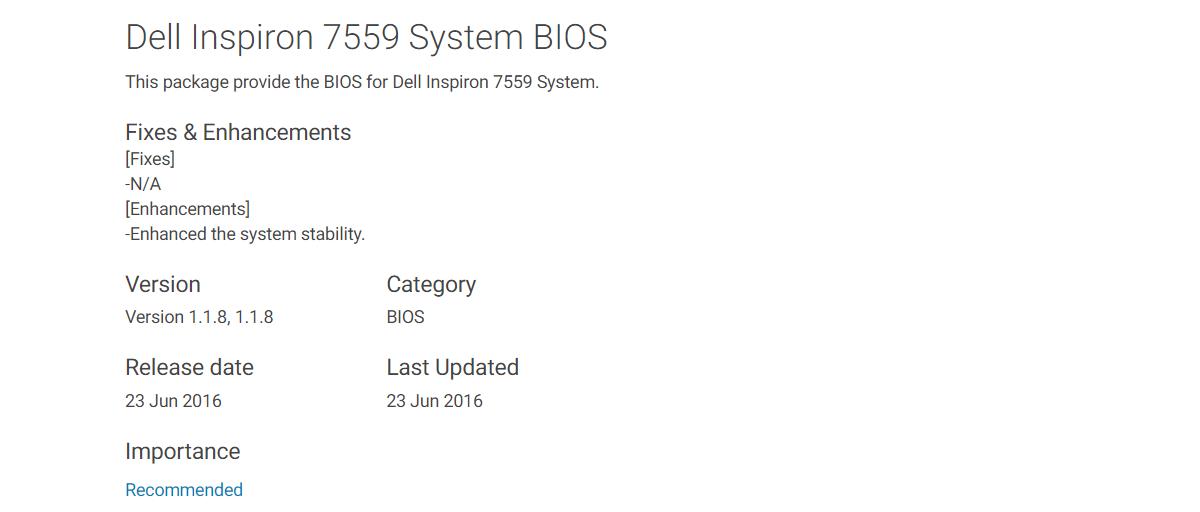
Veți observa, de asemenea, că există o discrepanță în acest sensdata lansării și data instalării pentru BIOS. Acest lucru este posibil pentru că fișierul în sine a fost lansat mai târziu, adică după ce acest sistem special a fost disponibil pentru cumpărare.
Actualizați BIOS
Puteți descărca fișierul BIOS de pe dvs.site-ul producătorului În mod normal, fișierul va include instrucțiuni pentru actualizarea BIOS. Pentru laptopurile Dell, este doar un fișier EXE pe care îl puteți rula ca oricare dintre fișierele sale de drivere și va avea grijă de restul. Același lucru este valabil și pentru laptopurile HP.
Pentru alți producători, dacă fișierul dvs. de BIOS nu este EXE, încercați să îl extrageți cu WinRAR. Este posibil să existe un fișier Read Me în interior cu instrucțiuni.
Când actualizați versiunea BIOS, asigurați-văsunteți conectat la o sursă de alimentare fiabilă. Nu vă bazați pe baterie pentru actualizare. Dacă pierdeți energie în timpul actualizării, computerul dvs. nu va mai putea fi utilizat.













Comentarii